Os presento un sencillo tutorial para conseguir un efecto de ensueño en vuestras fotos.
1.) Para comenzar abrimos la imagen sobre la que vamos a realizar el efecto. En éste caso hemos elegido ésta:

2.) Ahora creamos una nueva capa, seleccionamos un pincel difuso, color blanco, dureza 0%, y comenzamos a hacer puntitos sobre nuestra imagen.
3.) Seguimos con el mismo tipo de pincel, pero en este caso reducimos el diámetro, y hacemos unos cuantos puntitos más, hasta que nos quede algo así

4.) a continuación seleccionamos PINCELES VARIOS,
y escogemos estos que veis en la imagen
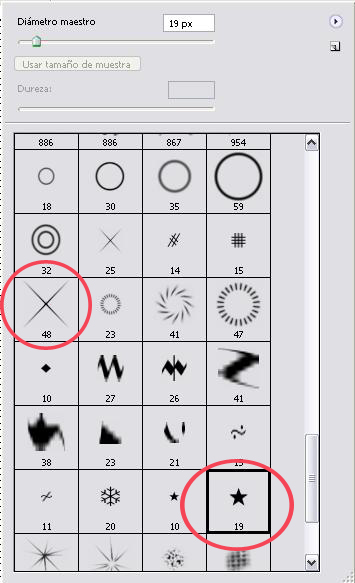
Y ponemos unas cuantas estrellitas y destellos.

5.) Creamos una nueva capa. La situamos entre la capa fondo (la de nuestra fotografía original) y la capa de las estrellitas y los puntitos.
Seleccionamos un pincel difuso, en color blanco, con un diámetro que abarque todo el dibujo que hemos creado con los pinceles, y pintamos una linea gruesa, nos tiene que quedar algo así:

Bajamos la opacidad de esta capa al 50%.
(aseguraos de que esta capa está en medio)
6.) Ahora vamos a capa/combinar visibes para seguir trabajando.
7.) Duplicamos la capa. Aplicamos a la capa duplicada FILTRO/INTERPRETAR/EFECTOS DE ILUMINACIÓN tal y como se ve en la imagen
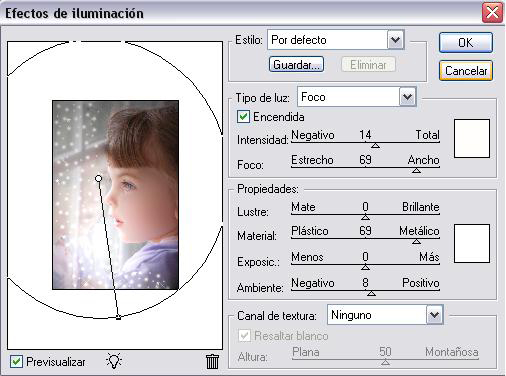
Y ponemos esta capa en modo MULTIPLICAR
8.) Volvemos a duplicar la capa fondo y la situamos encima de todo.
la ponemos en modo de fusión LUZ SUAVE.
y ahora tendemos que darle el toque de color a nuestra imagen para conseguir ese efecto de ensueño.
9.) Creamos una nueva capa.la situamos entre la capa de LUZ SUAVE y la capa que tenemos en MULTIPLICAR.
Podéis elegir el tono que queráis, depende del tipo de fotografía y del efecto que queráis conseguir.
En este caso yo he elegido un tono este tono azul.
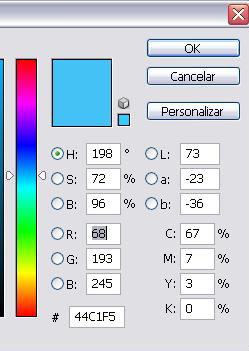
10.) Rellenamos con el bote de pintura y cambiamos el modo de fusión a SUPERPONER.
A partir de ahí, podéis jugar con las opacidades de las capas hasta conseguir el efecto que más nos guste.
en este caso, yo puse la capa de color azul a un 80%,
y éste es mi resultado

Espero que os guste el efecto.
Claire
|
-> Escribe tu comentario